Najważniejsze kwestie, o których warto wiedzieć na temat składników loop w usłudze Microsoft Teams
Czy zdarzyło Ci się wysłać jakąś zawartość na czat i życzyłeś sobie, aby Twój zespół mógł po prostu dodać swoje pomysły i opinie bezpośrednio w wiadomości, bez wielu tam i z powrotem? Dzięki komponentom Loop wszystko jest obecnie możliwe. Czytaj dalej, aby dowiedzieć się więcej.
1. Składniki pętli są przeznaczone do współpracy
Gdy wysyłasz składnik Loop, wszyscy uczestnicy czatu mogą edytować go w tekście — i natychmiast widzieć zmiany. Oznacza to, że możesz współpracować bezpośrednio w wiadomości czatu. Aby wypróbować tę funkcję, przejdź do obszaru wiadomości i zacznij od pustej wiadomości. Wybierz pozycję Zapętl składniki 

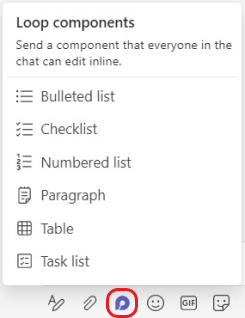
2. Są one zapisywane automatycznie
Składniki pętli są zapisywane automatycznie w usłudze OneDrive, co oznacza, że można je znaleźć z Office.com oprócz aplikacji Teams. Sugerujemy nadanie składnikom łatwych do zapamiętania tytułów (tytuł jest również używany dla nazwy pliku), aby ułatwić ich szybkie wyszukiwanie i znajdowanie.
3. Możliwości współpracy są nieograniczone
Poniżej przedstawiono pięć typowych zastosowań dla składników Loop. Jednak po rozpoczęciu prawdopodobnie odkryjesz nowe sposoby, które pomogą Zespołowi pracować wydajniej razem.
Współtworzenie: Potrzebujesz pomocy od zespołu, aby znaleźć właściwe wyrazy? Użyj składników Loop, aby przedstawić wprowadzenie do prezentacji, zbliżającego się wpisu w mediach społecznościowych, a nawet ważnego adresu e-mail do klienta.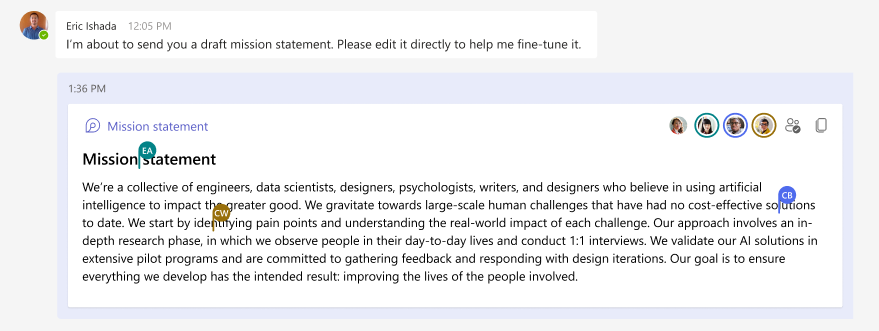
Kompilowanie danych: Wyślij do zespołu składnik tabeli z wyraźnie oznaczonymi kolumnami i wierszami. W każdej komórce opisz potrzebne dane i @mention osoby, która według Ciebie może je dostarczyć. Możesz również użyć tabeli do prostego arkusza tworzenia konta.
Zarządzanie projektami: Składnik listy zadań oferuje bardzo lekki sposób przypisywania pracy z terminami do osób w zespole. (Pamiętaj, aby @mention je, aby otrzymać powiadomienie o zadaniu). Po zakończeniu pracy każda osoba może oznaczyć swoje zadanie jako wykonane. W rzeczywistości jest to całkiem satysfakcjonujące — zadanie jest przekreślane z listy bezpośrednio na Twoich oczach.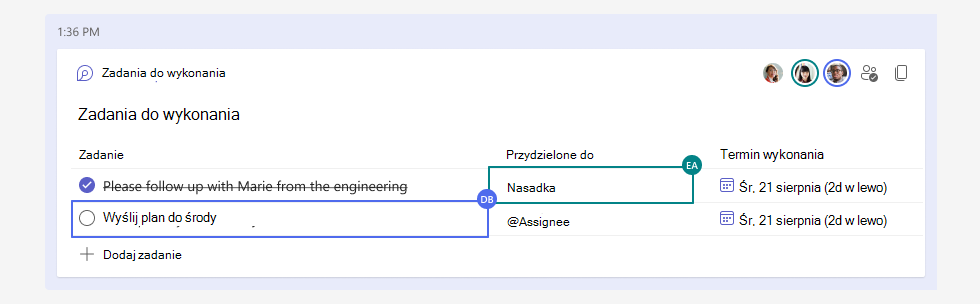
Skoncentrowanie się na dyskusji: Możesz użyć składnika jako "mini osobnego pokoju", aby mieć miejsce na skupienie się na jednym temacie, podczas gdy główny wątek czatu obejmuje szerszy obszar. Jest to szczególnie przydatne, gdy próbujesz podejmować wyrównanie i zamykać decyzje. Kilka porad:
-
Zawsze możesz kliknąć dowolną zawartość i umieścić tam wskaźnik myszy na krótko, aby zobaczyć, kto przekazał tę część dyskusji.
-
Podczas zadawania pytań lub zwracania uwagi na różnice w opiniach warto wstawić komentarz, ponieważ ten atrybut ma dowolny typ. Wpisz // wewnątrz składnika, a następnie wybierz pozycję Komentarz.
-
Przypnij wiadomość do składnika tak długo, jak twoja dyskusja będzie aktywna, dzięki czemu wszyscy będą mogli łatwo do niej wrócić. Przejdź do pozycji Więcej opcji


4. Składniki są łatwo udostępniane i zawsze odzwierciedlają najnowsze zmiany
Możesz uruchomić składnik Loop w jednym czacie, a następnie udostępnić go innej osobie, aby zaprosić więcej osób do współpracy. Wybierz pozycję Kopiuj link 
5. Więcej pochodzi z Microsoft Loop
Składniki pętli są uruchamiane jako pierwsze na czacie w usłudze Teams, ale w przyszłości pojawią się w kanałach aplikacji Teams i innych aplikacjach M365. A składniki Loop to tylko jeden z elementów Microsoft Loop. Dowiedz się więcej tutaj o pętli i planach firmy Microsoft dotyczących tej zaawansowanej, elastycznej aplikacji.
Dowiedz się więcej
Wysyłanie składnika Loop na czacie w aplikacji Teams










